労務
1515|【電子申請】じん肺健康管理実施状況報告
「じん肺健康管理実施状況報告」の申請方法について、ご説明します。
対象帳票の選択
[帳票](①)をクリックし、検索窓(➁)に帳票名または帳票名の一部を入力し[検索]をクリックします。
または、[その他]をクリックします。
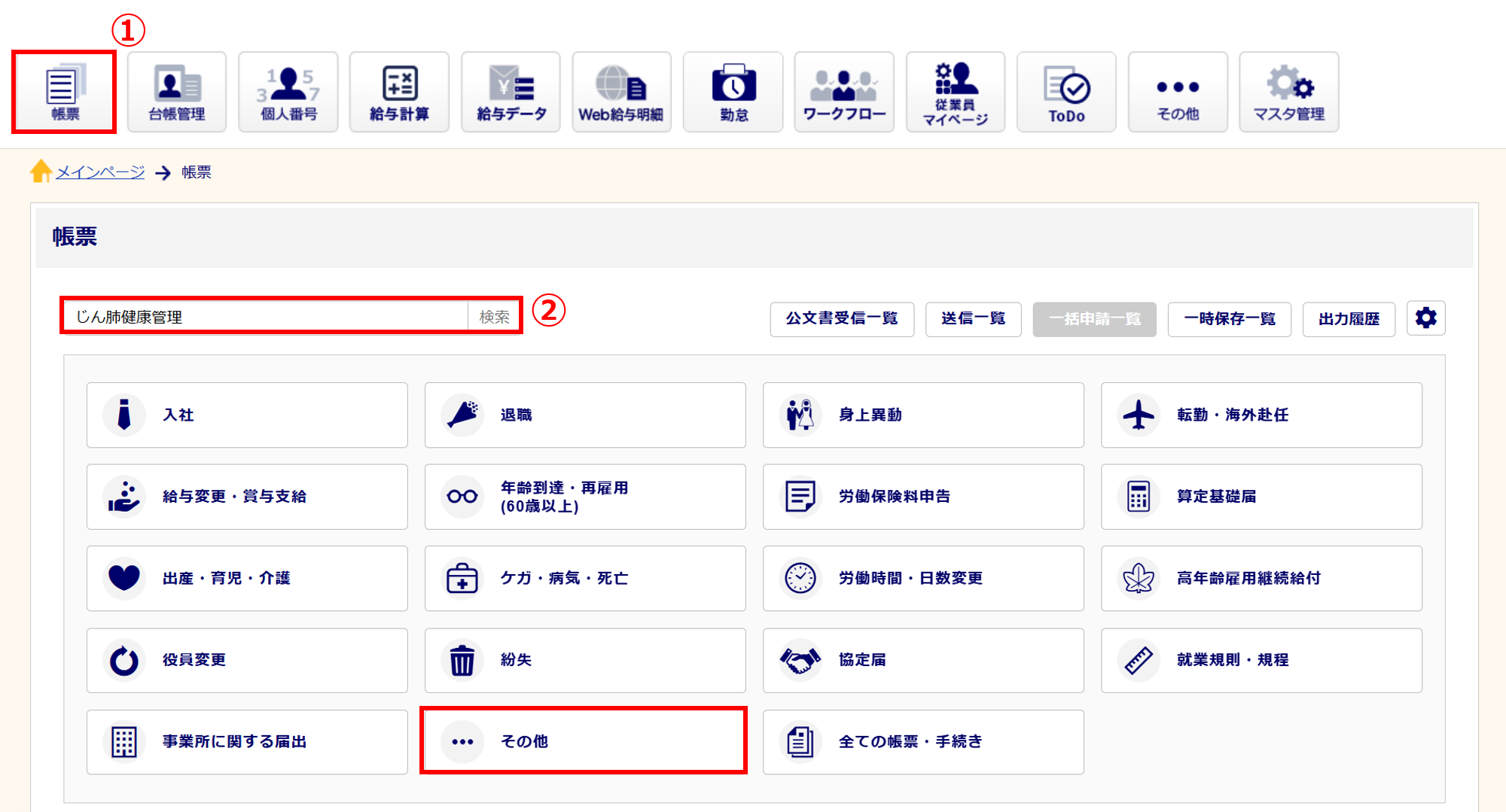
「じん肺健康管理実施状況報告」をクリックします。
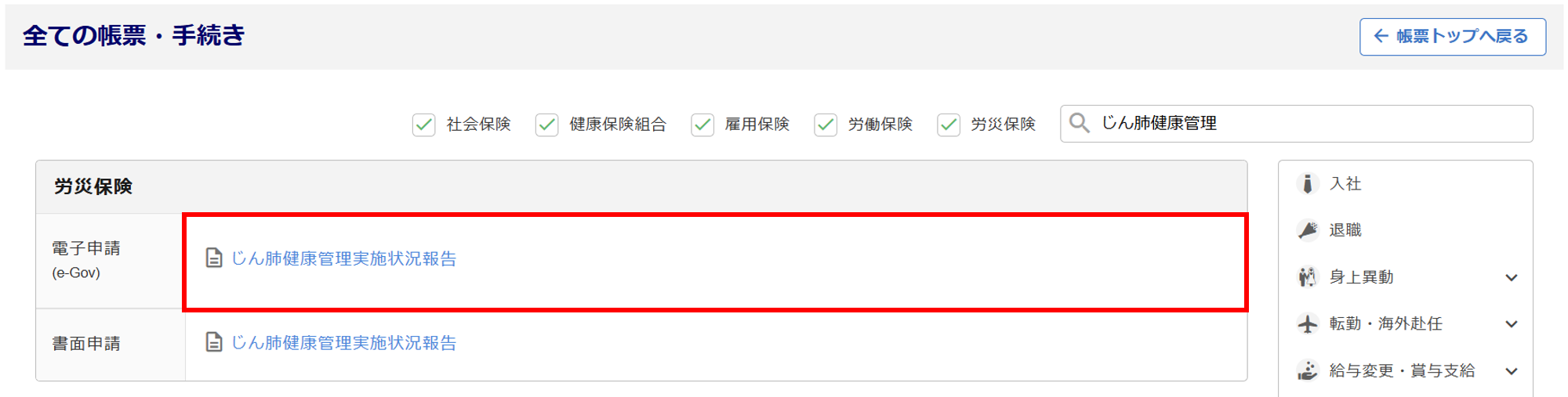
をクリックすると詳細が表示されます。
「オフィスステーション Pro」の場合
顧問先を選択します。
※顧問先を選択せずにスポットでのお手続きの場合は、[新規作成]をクリックしてください。
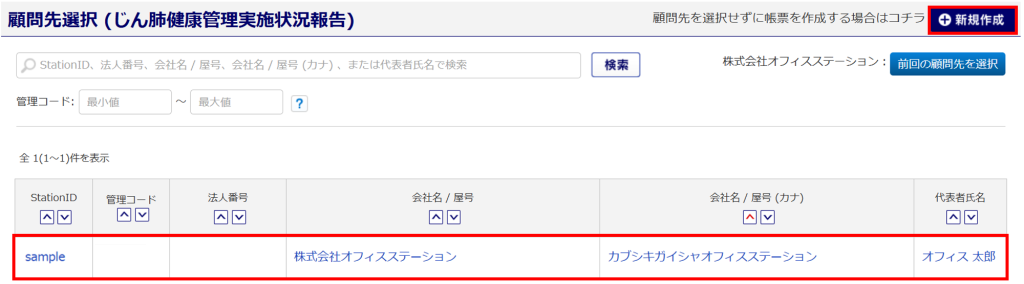
申請内容の入力
ポイント
入力項目について
「*」がついている項目は必須入力です。未入力のまま申請することはできません。
事業所
事業所の情報の一部は、「企業設定」もしくは、「士業用顧問先管理」の情報を引用しています。
引用されていない項目または修正が必要な場合は、編集をおこなってください。
引用する内容を[他事業所管理]に登録している情報へ変更する場合は、[企業情報をセット]をクリックします。
※入力フォームの背景色が黄色の項目は、[企業情報をセット]で選択した情報を引用しています。
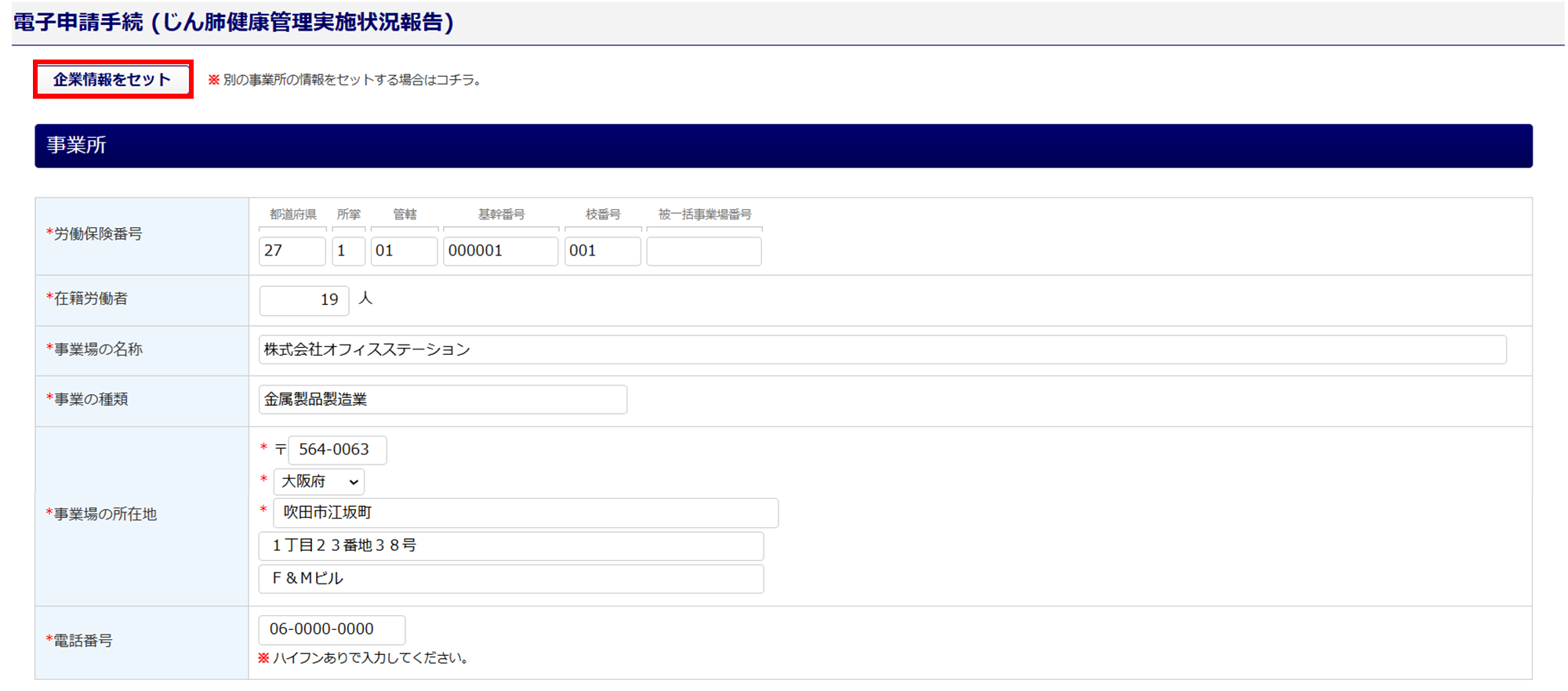
ページ情報
「ページ / 総ページ」は自動的に「1/1」と入力されます。
複数枚申請する場合、変更します。

定期健康診断
「定期健康診断」を入力します。
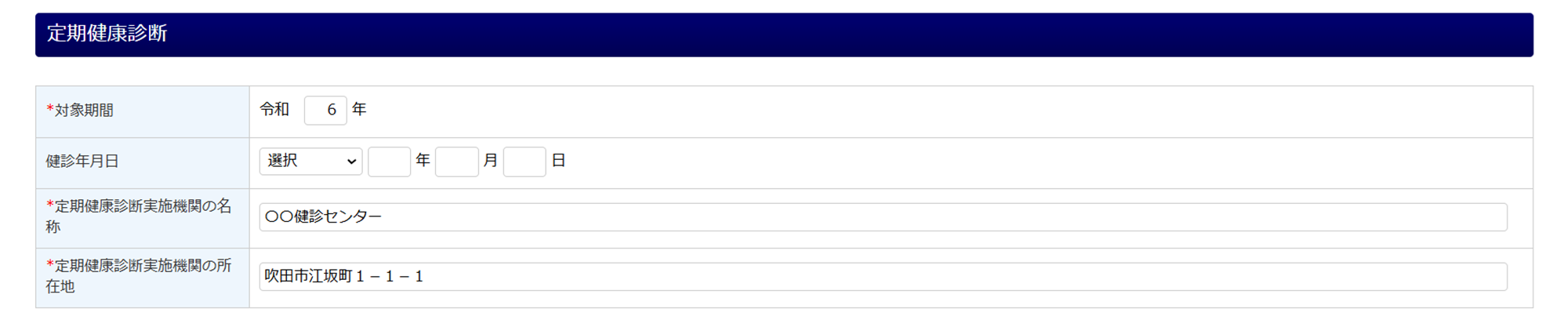
粉じん作業従事労働者数 (12月末日現在)
「粉じん作業コード」「上記作業従事労働者数」を設定します。
※[?(はてな)]マークをクリックすると、粉じん作業コードの確認ができます。
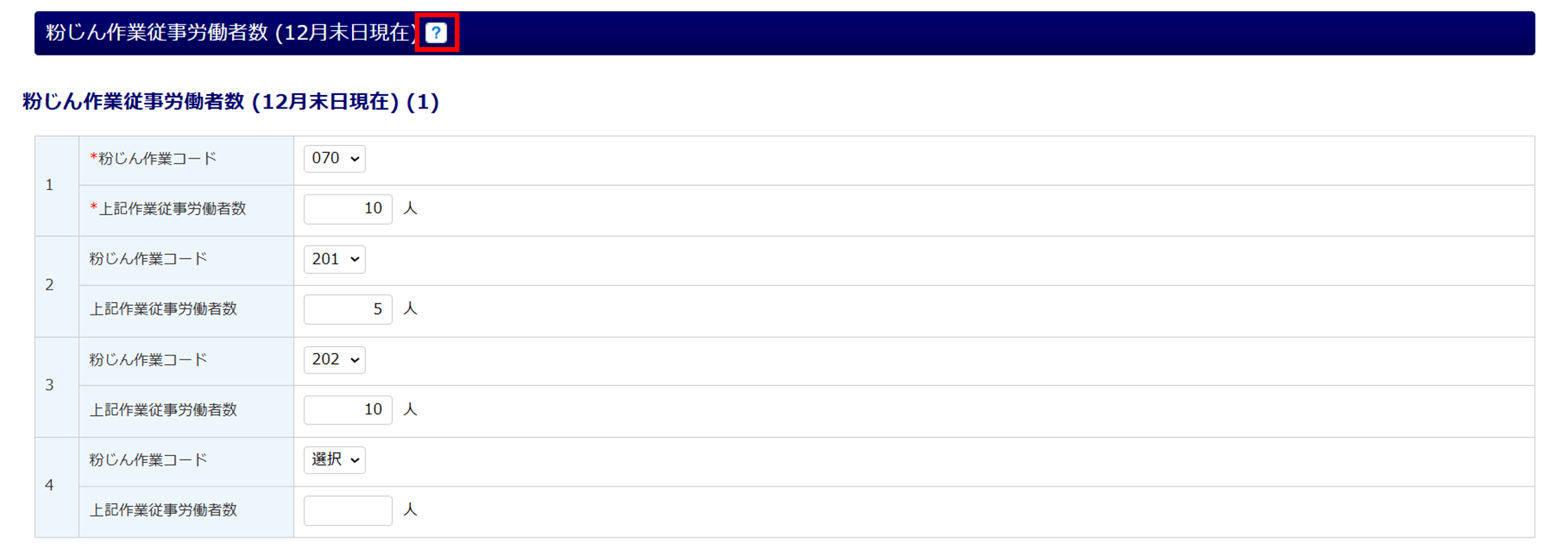
注意点
該当コードを記入枠に記入しきれない場合、複数枚の作成が必要です。
「ページ情報」を修正して作成してください。
本年中に実施したじん肺健康診断実施者の延数
「本年中に実施したじん肺健康診断実施者の延数」を入力します。
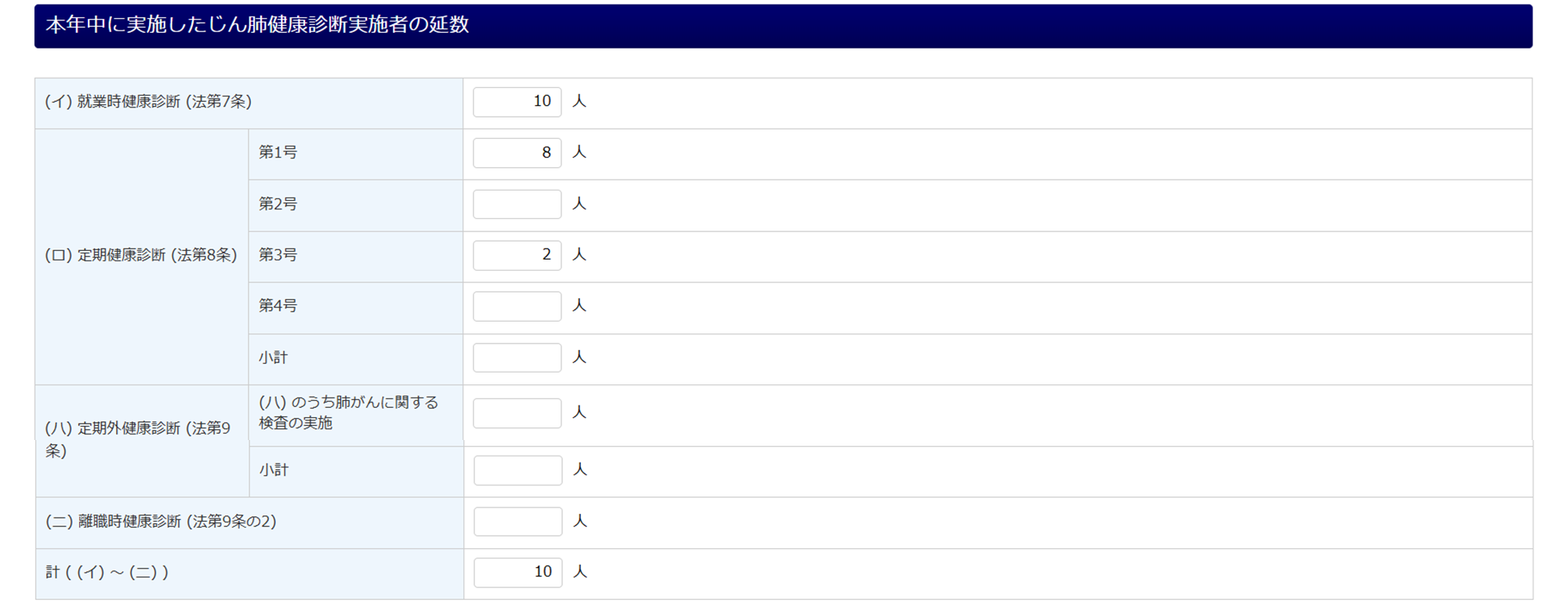
(*1) 粉じん作業従事労働者及び粉じん作業に従事したことがある労働者のじん肺管理区分別内訳 (12月末日現在)
(*2) 本年中に粉じん作業から他の 作業に転換した労働者の数
(*3) じん肺管理区分が管理2又は管理3である労働者で、じん肺法施行規則第1条各号に掲げる合併症により、本年中に療養を開始したものの数
必要に応じて各項目を入力します。
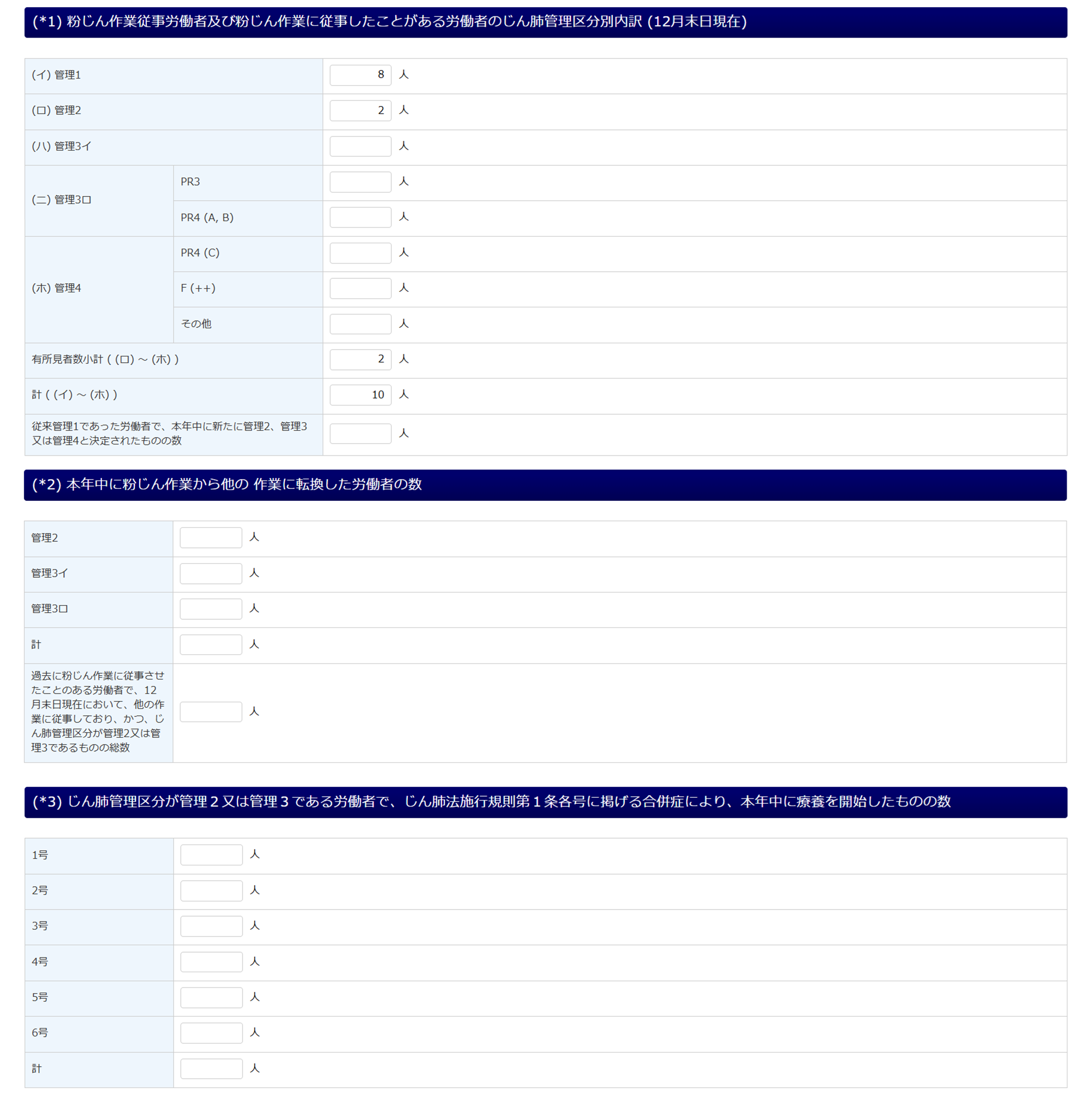
産業医
「産業医」を入力します。
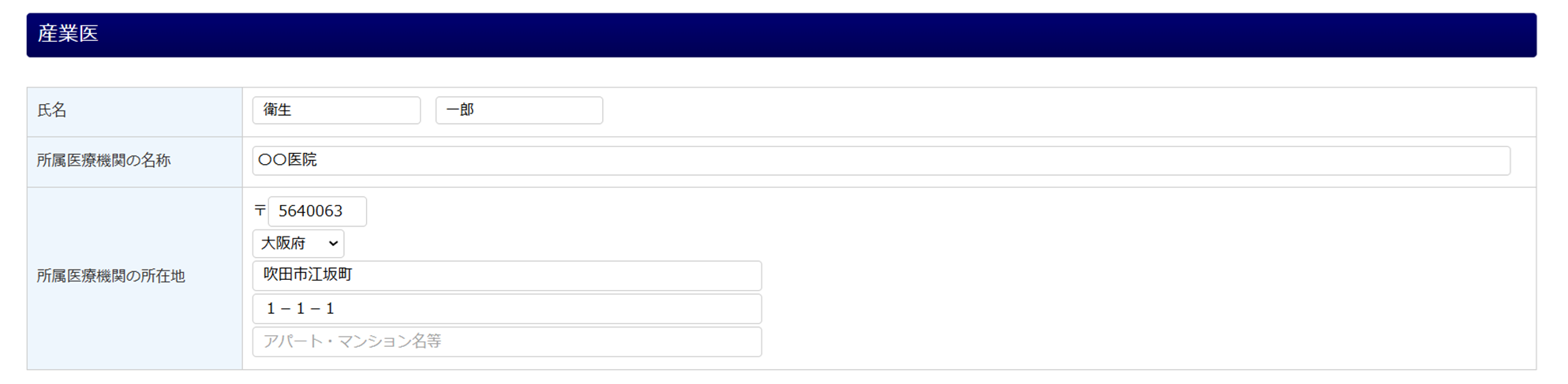
ポイント
氏名 (姓)、氏名 (名) の長さは合わせて 30 文字までです。(スペースを含む)
※(姓)と(名)の間にスペース(1文字)が自動で設定されます。
提出年月日/事業主/提出先
提出年月日、事業主、および提出先の内容を確認、必要に応じて修正します。
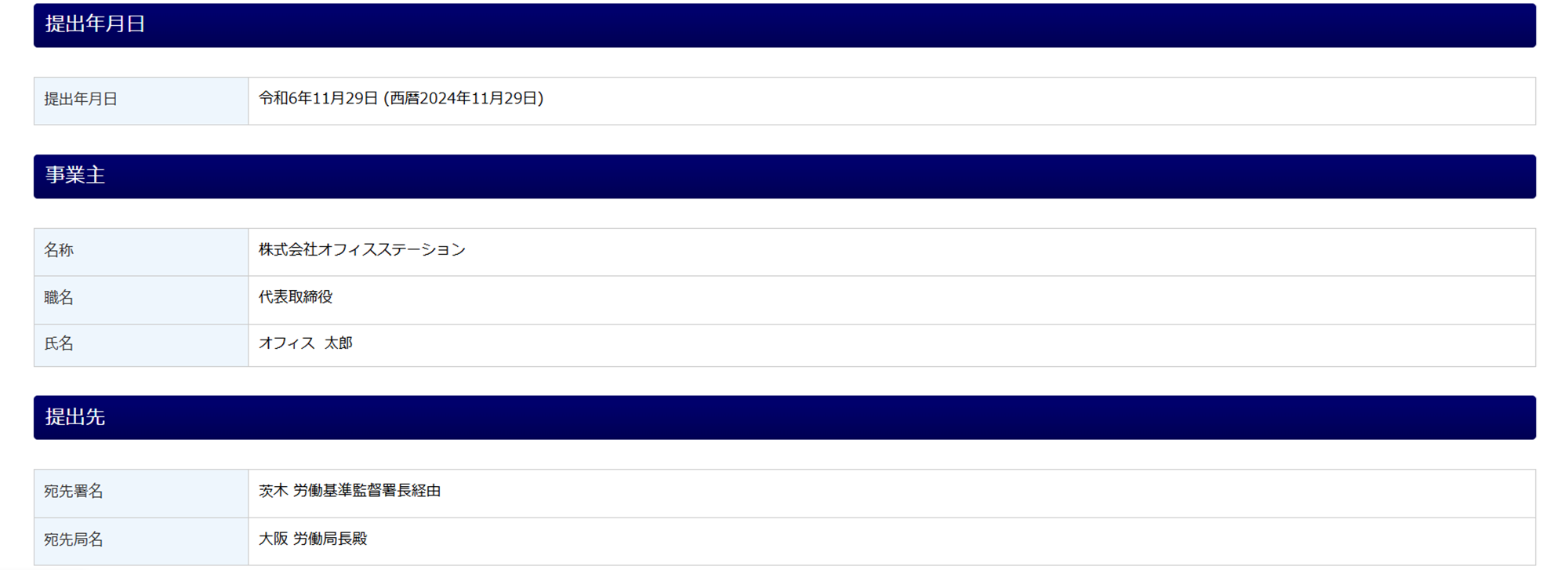
[内容を確認する]>[次へ]をクリックします。

基本情報入力
「電子申請手続確認 (じん肺健康管理実施状況報告)」画面で[基本情報入力をスキップ]をクリックした場合は、「提出情報入力」にお進みください。
反映されている内容を確認し、必要に応じて修正・入力します。
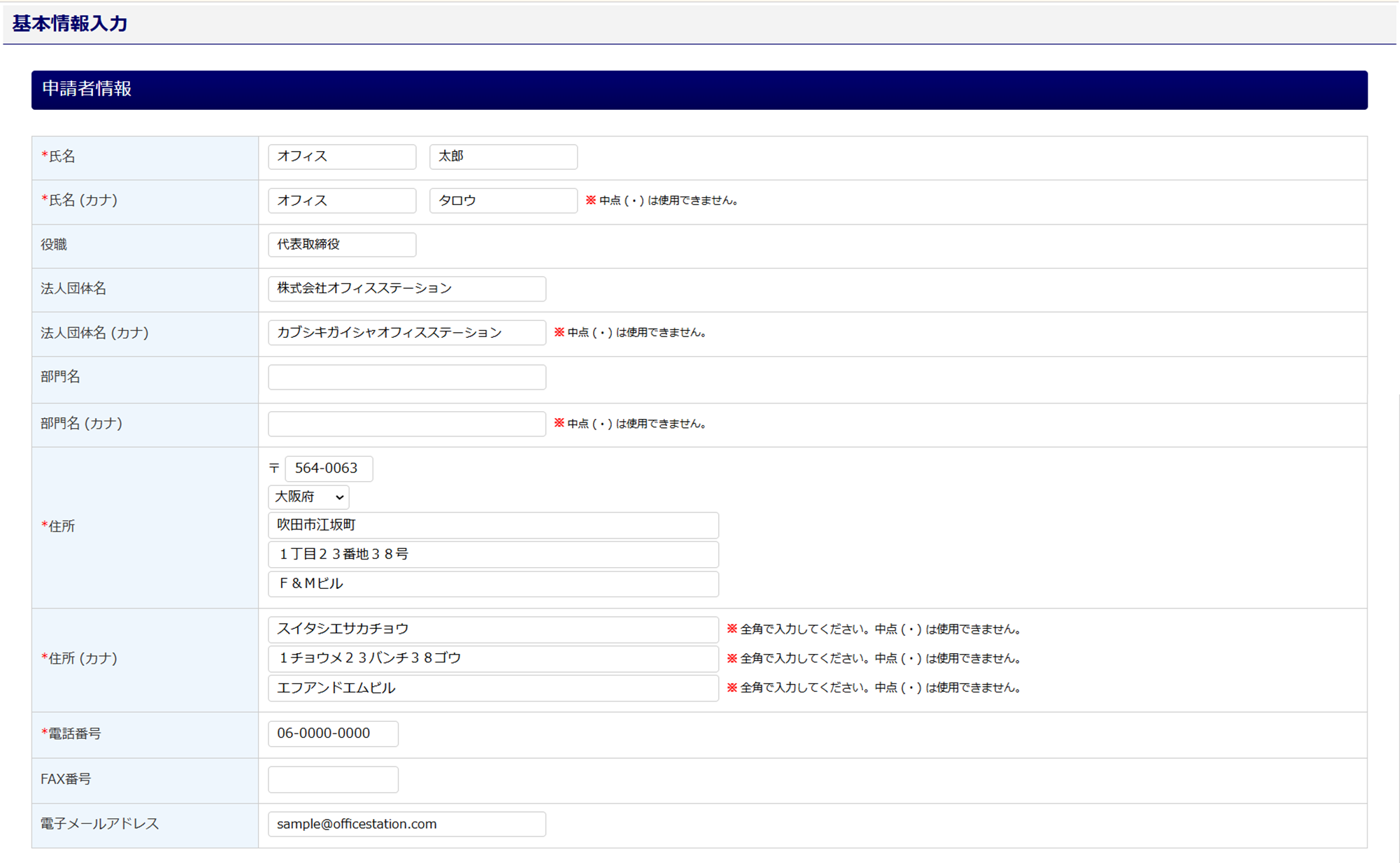
ポイント
「住所(カナ)」では、アルファベットを使用することはできません。
カタカナ等に置き換えてください。(例:5F→5カイ、F&Mビル→エフアンドエムビル)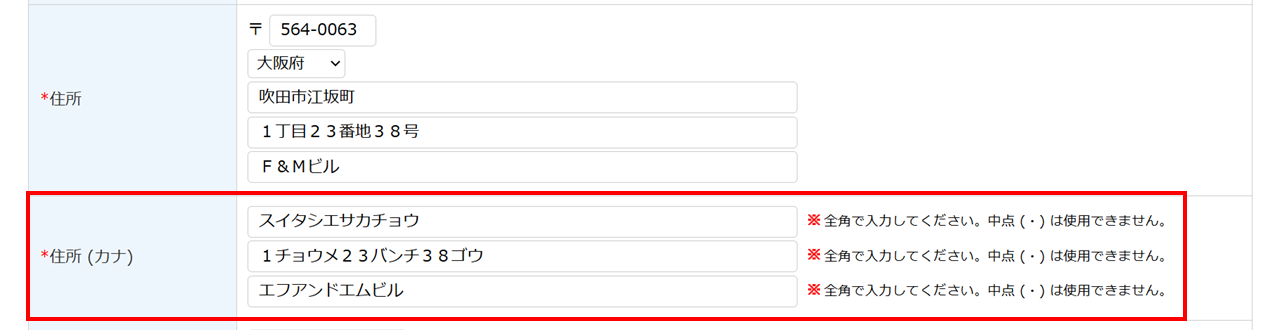
[連絡先情報セット]をクリックすると、「企業設定」もしくは「事務所設定」に登録している連絡先情報を引用します。
反映されている内容を確認し、必要に応じて修正・入力します。
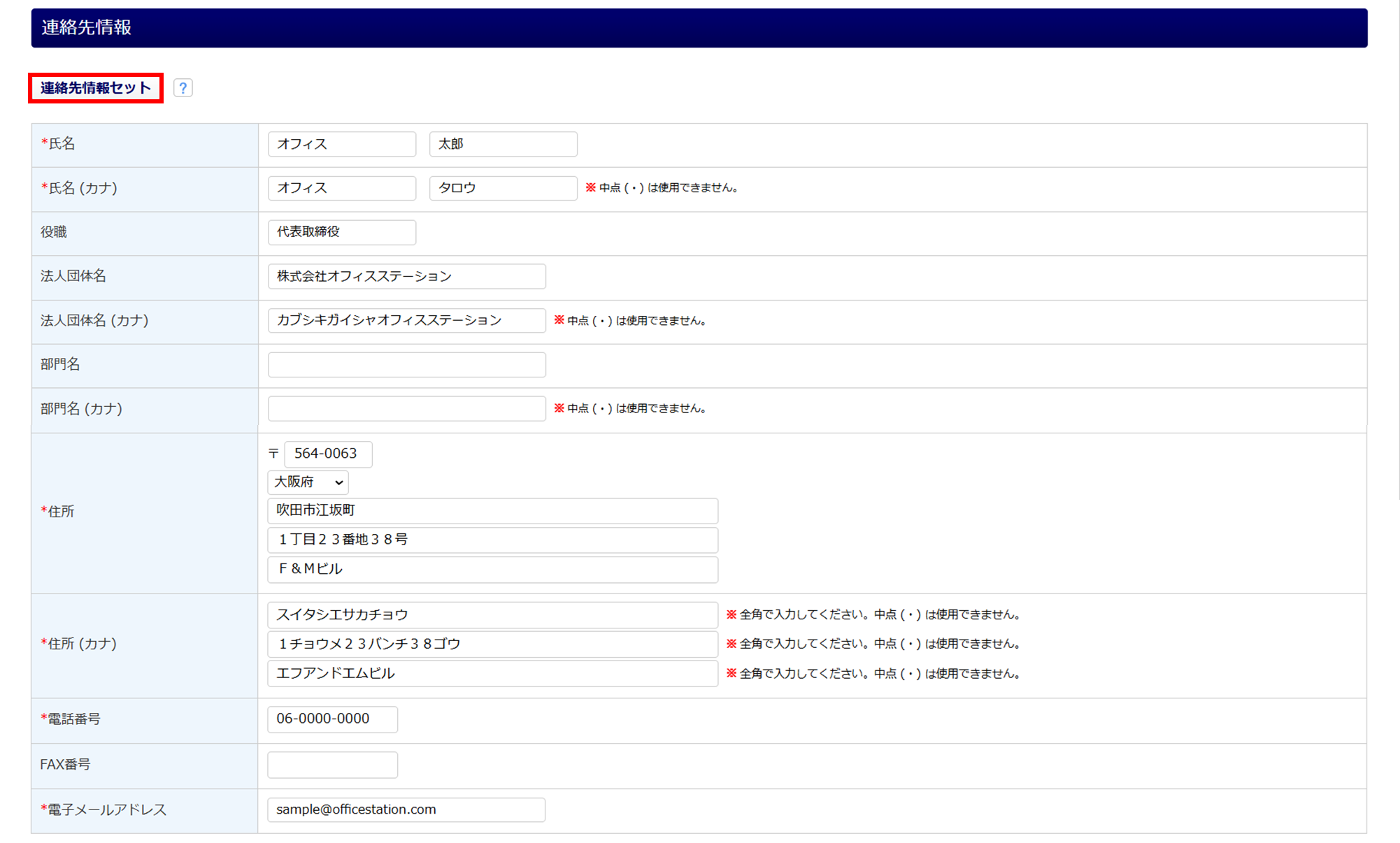
[内容を確認する]>[次へ]をクリックします。

提出先都道府県、提出先選択を設定します。
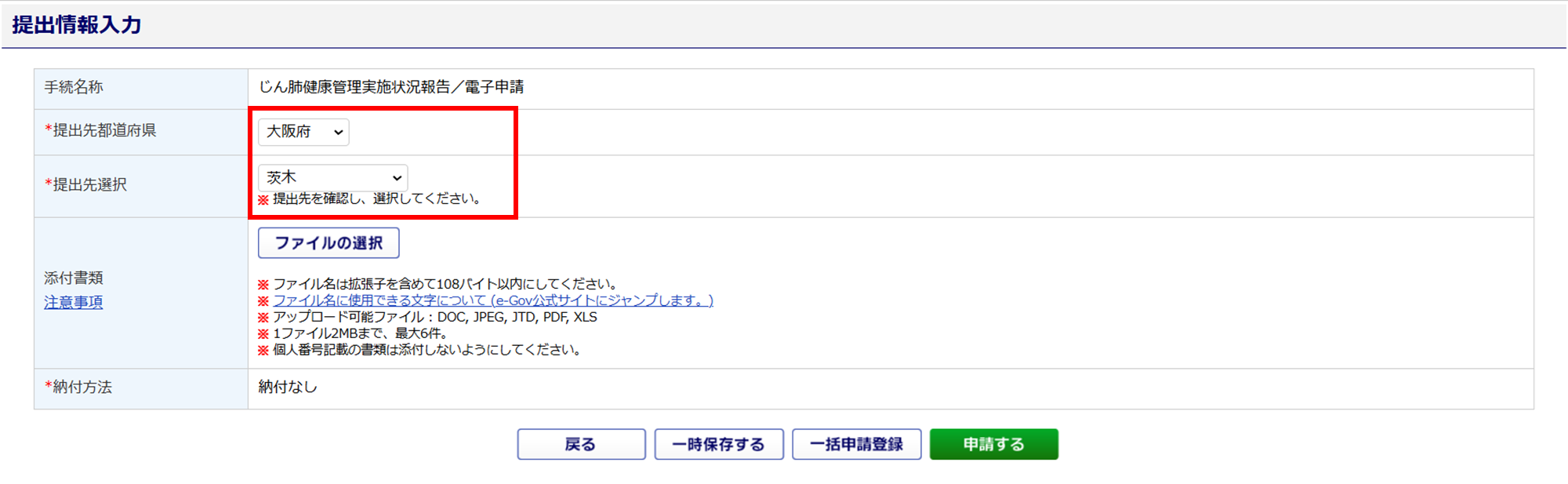
[申請する]をクリックすると、電子申請は完了です。

ポイント
添付書類について
本手続きで添付できるファイル形式は、以下の通りです。
・「.DOC」(ワープロソフトWordの文書ファイル)
・「.JTD」(ワープロソフト一太郎の文書ファイルVer.8以降)
・「.PDF」(PDF形式(文書管理/配布用)の文書ファイル)
・「.XLS」(表計算ソフトExcelのファイル)
・「.JPEG」(JPEG形式の画像ファイル)
システム上でご案内している「アップロード可能ファイル」については、あくまでもオフィスステーションにアップロードできるファイル形式です。e-Gov経由で電子申請をおこなう場合、手続きごとに添付できるファイル形式が異なりますので、ご注意ください。
【補足】「文字置換マスタ」機能
「髙」や「﨑」など、電子申請時には一部の利用できない文字があり、[文字置換マスタ]に登録しておくことで電子申請時、文字を自動で利用できる文字に置換してくれる機能があります。
[文字置換マスタ]には事前にいくつかの漢字が登録されており、利用できない文字が申請デー
タに含まれる場合、[申請する]ボタンクリック後に、下記画面が表示されます。
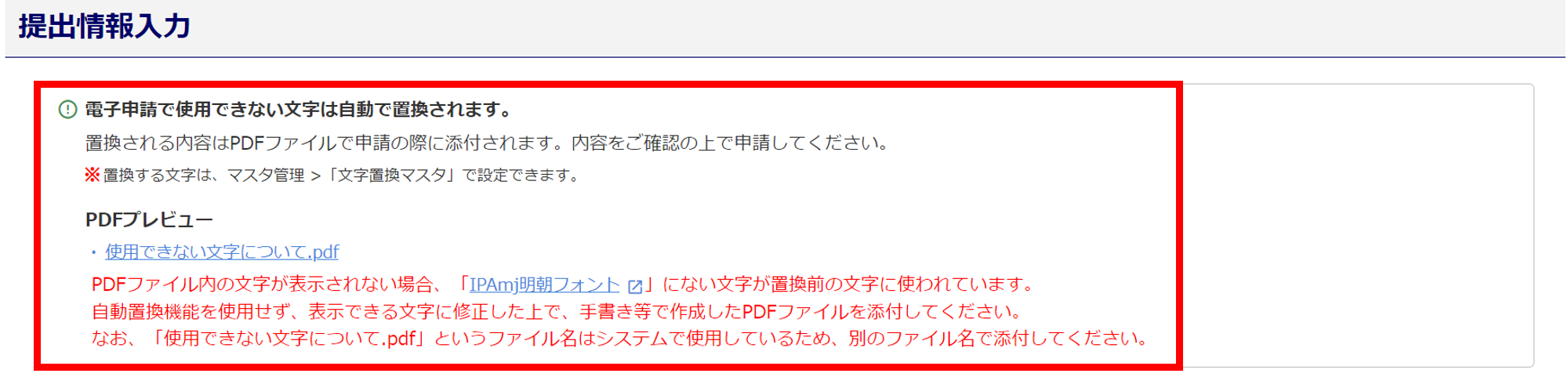
置換された文字は「使用できない文字について.pdf」をクリックすると確認でき、本ファイルは
自動で添付されます。確認後、問題なければ再度[申請する]をクリックします。
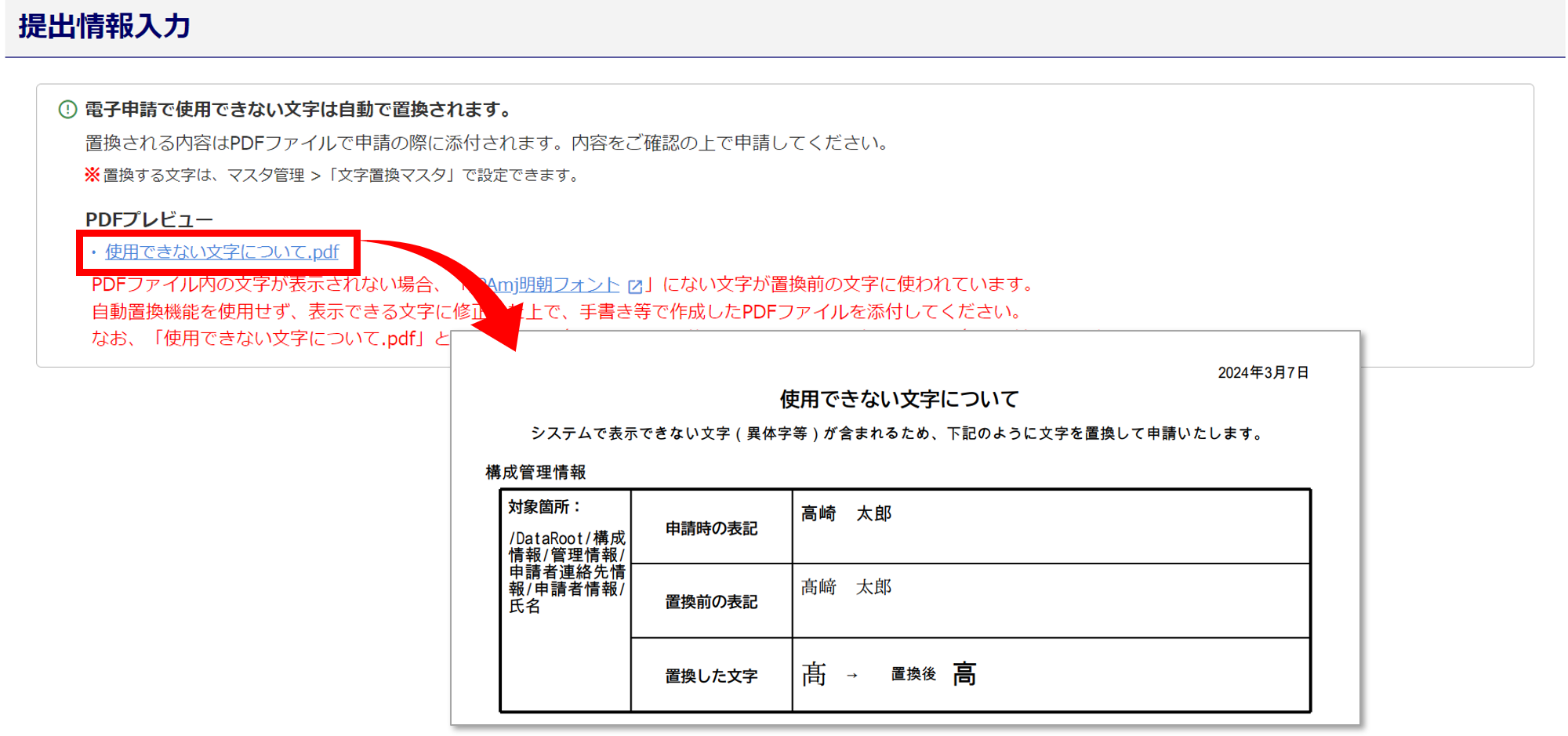
「文字置換マスタ」の設定方法については、以下の関連記事をご参照ください。